In den bekannten Browsern wie Chrome, Edge, Safari oder Firefox können Sie Google als Startseite festlegen. Das Ändern der Startseite im Browser ist eine einfache, aber wirkungsvolle Anpassung, um direkt die derzeit dominierende Internetsuchmaschine direkt im Zugriff zu haben. Auch viele weitere Dienste, die Google über Ihre Startseite anbietet, sind dann darüber im direkten Zugriff. In dieser Anleitung zeigen wir in zahlreichen Schritt-für-Schritt Anleitungen, wie Sie Google in verschiedenen Browsern als Ihre Startseite festlegen können. Egal ob Sie Chrome, Firefox, Safari, oder Edge als Browser nutzen.
Warum Google als Startseite festlegen?
Das Festlegen von Google als Startseite kann aus mehreren Gründen sinnvoll und vorteilhaft sein. Hier sind einige der Hauptgründe, warum diese Einstellung für viele Nutzer eine bevorzugte Wahl ist:
- Schneller Zugriff auf die Suche: Sie können sofort mit der Google-Suche beginnen, sobald Sie Ihren Browser öffnen.
- Einfachheit: Googles Startseite ist bekannt für ihr klares und einfaches Design, das eine schnelle und unkomplizierte Navigation ermöglicht.
- Personalisierung: Mit einem Google-Konto können Sie Ihre Suche und andere Google-Dienste personalisieren.
Google als Startseite in Chrome festlegen
Da Google Chrome bereits von Google entwickelt wird, ist Google normalerweise als Standard-Startseite eingestellt. Falls dies bei Ihnen nicht der Fall ist oder Sie es geändert haben und zu Google zurückkehren möchten, folgen Sie diesen Schritten:
- Öffnen Sie Chrome und klicken Sie auf die drei Punkte in der oberen rechten Ecke, um das Menü zu öffnen.
- Gehen Sie zu „Einstellungen„.
- Unter „Beim Start“ finden Sie die Option „Bestimmte Seite oder Seiten öffnen„. Wählen Sie „Neue Seite hinzufügen„.
- Geben Sie „https://www.google.com“ oder „https://www.google.de“ ein und bestätigen Sie mit „Hinzufügen„.
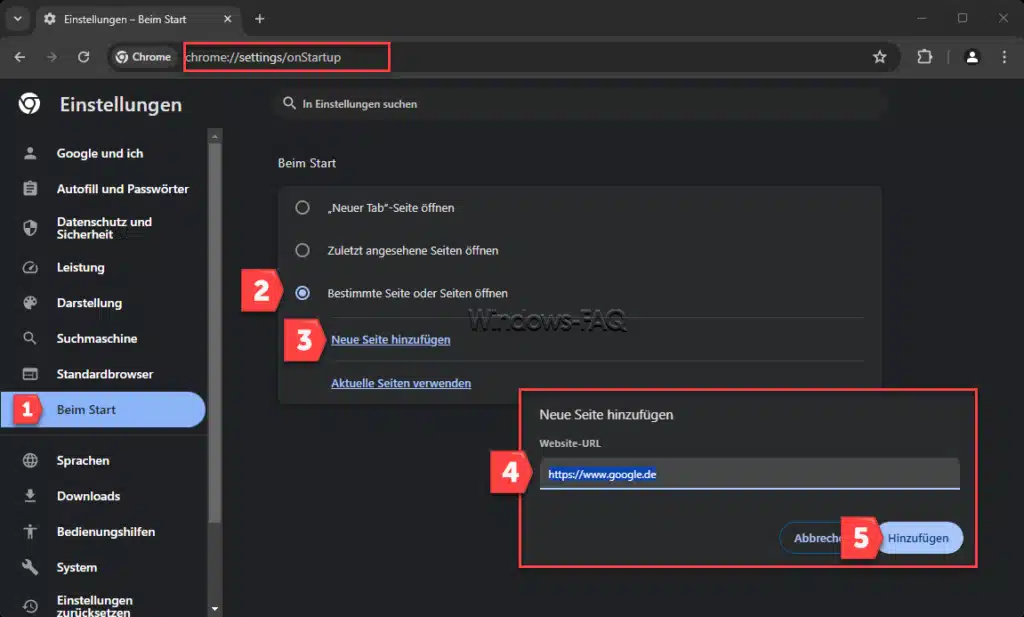
Alternativ können Sie auch einfach in die URL-Zeile die Zeichenfolge „chrome://settings/onStartup“ eingeben und somit schneller an die gewünschten Einstellungen gelangen, um Google als Startseite festlegen zu können.
Google als Startseite in Firefox festlegen
Firefox ermöglicht es Ihnen ebenfalls, Google mit wenigen Klicks als Ihre Startseite festzulegen:
- Öffnen Sie Firefox und klicken Sie auf die drei horizontalen Striche in der oberen rechten Ecke, um das Menü zu öffnen.
- Wählen Sie „Einstellungen“ und navigieren Sie zum Abschnitt „Startseite„.
- Im Dropdown-Menü neben „Startseite und neue Fenster“ wählen Sie „Benutzerdefiniert“ und geben Sie dann „https://www.google.com“ ein.
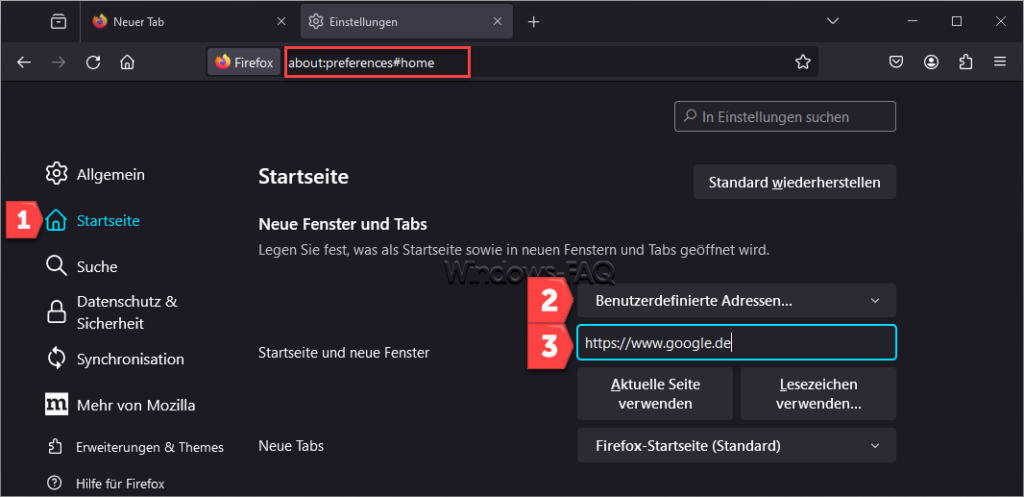
Auch hier funktioniert der Sprung zu den Einstellungen über die URL „about:preference#home“ schneller als über das Firefox Menü.
Google als Startseite in Safari festlegen
Auch Safari-Benutzer können Google leicht als ihre Startseite festlegen:
- Öffnen Sie Safari und gehen Sie in der Menüleiste zu „Safari“ > „Einstellungen„.
- Wählen Sie den Tab „Allgemein„.
- Neben „Startseite“ geben Sie „https://www.google.com“ in das Feld ein.
Google als Startseite in Edge festlegen
Auch im Microsoft Edge können Sie die Startseite ändern. Dazu müssen Sie im Microsoft Browser die folgenden Schritte durchführen.
- Öffnen Sie Edge und klicken Sie auf die drei Punkte in der oberen rechten Ecke, um das Menü zu öffnen.
- Gehen Sie zu „Einstellungen“ und wählen Sie den Tab „Beim Start„.
- Klicken Sie auf „Bestimmte Seite oder Seiten öffnen“ und wählen Sie „Neue Seite hinzufügen„.
- Fügen Sie „https://www.google.com“ hinzu und bestätigen Sie mit „Hinzufügen„.
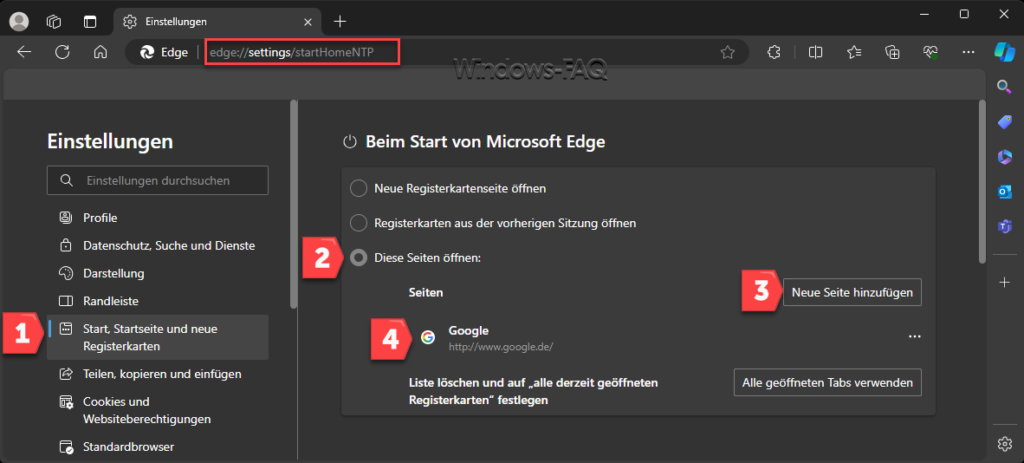
Damit Sie Google als Startseite festlegen im Edge, können Sie auch die URL „edge://settings/startHomeNTP“ verwenden, da dies schneller geht als der Weg über das Edge Menü. In unserem Beitrag „Google als Startseite beim Edge Chromium einrichten“ finden Sie noch weiterführende Informationen zur Startseite beim Edge Chromium. Oftmals ist es beim Verändern der Browserstartseite auch das Einblenden oder Ausblenden des Home Startseiten-Symbols.
Fazit
Das Anwender der verschiedenen Browser gerne „Google als Startseite festlegen“ möchten, ist ein weit verbreiteter Wunsch. Die Unterschiede, die Google als Startseite eingerichtet werden muss, unterscheidet sich teilweise auch nur in kleineren Punkten. Besonders ähnlich sind natürlich die beiden Browser Google Chrome und der Microsoft Edge. Auch auch beim Firefox oder im Safari Browser lässt sich Google einfach als Startseite definieren.


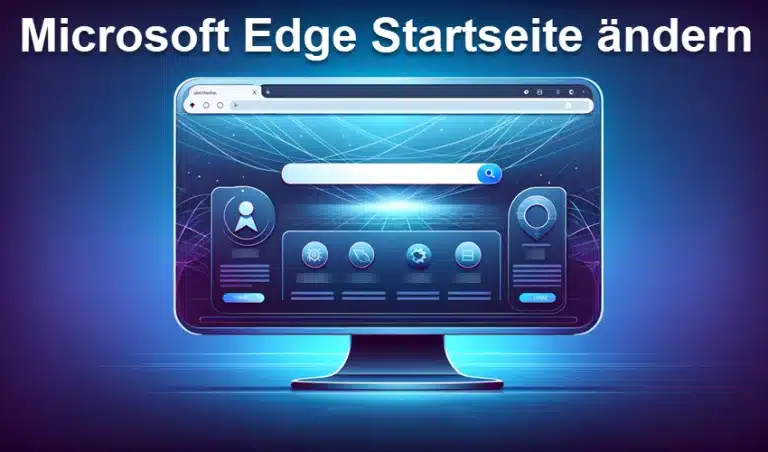


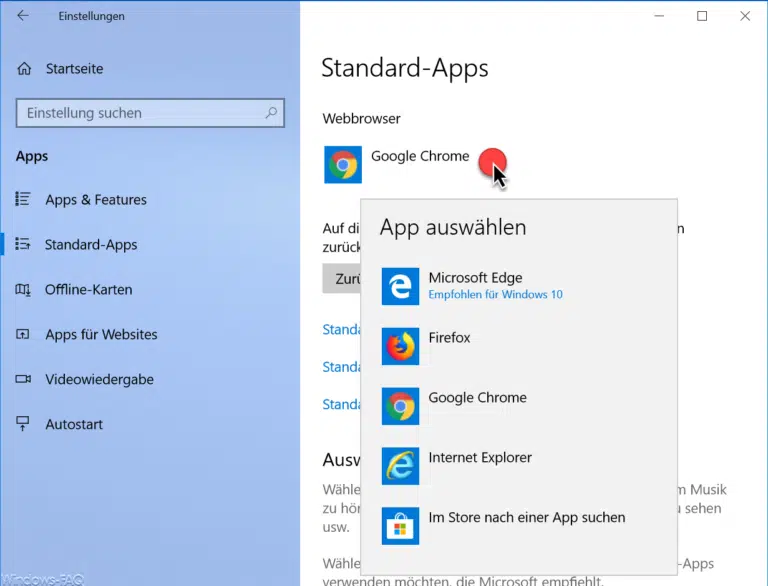















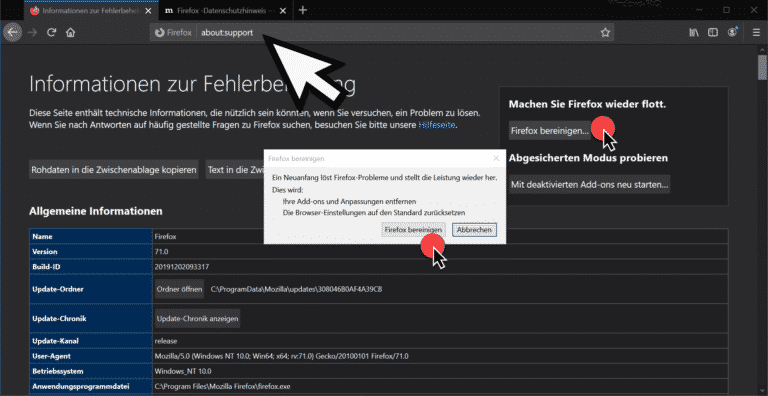

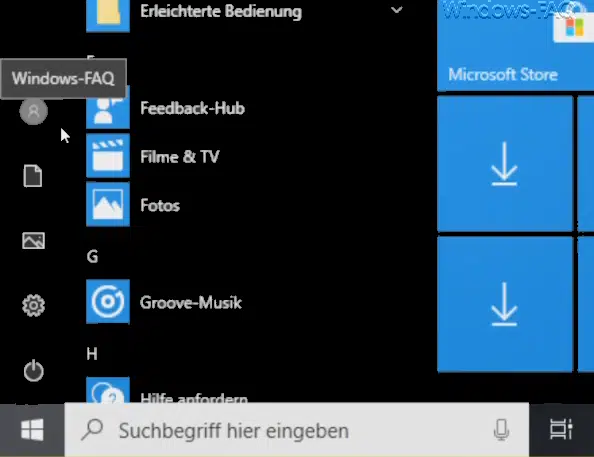
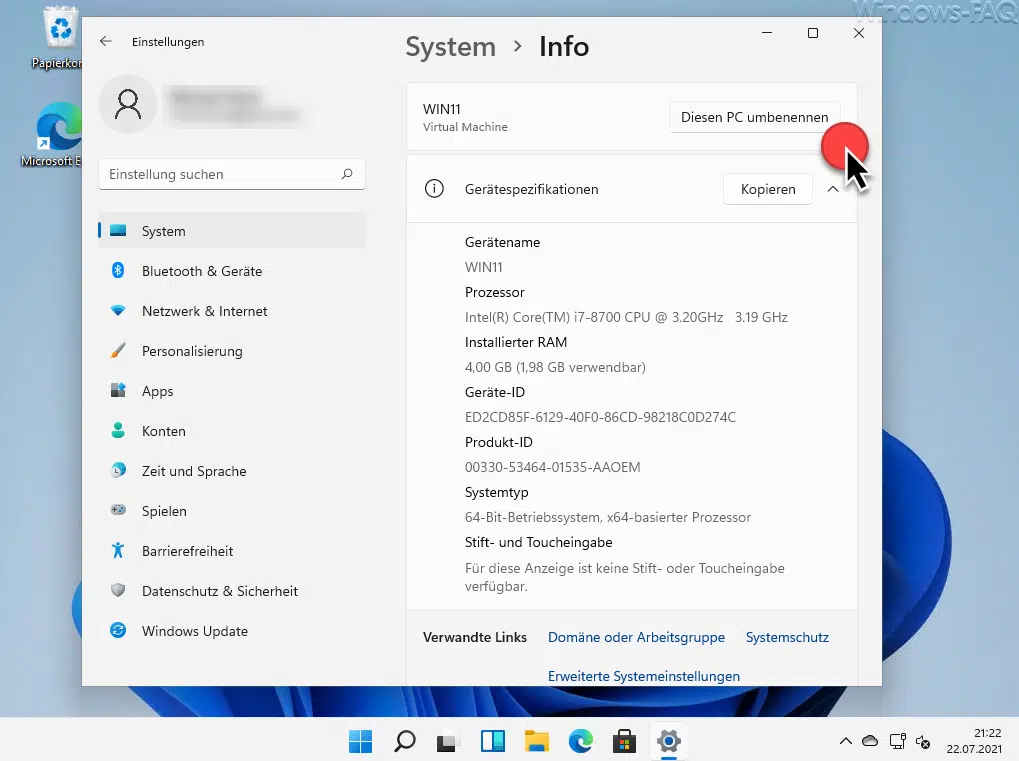
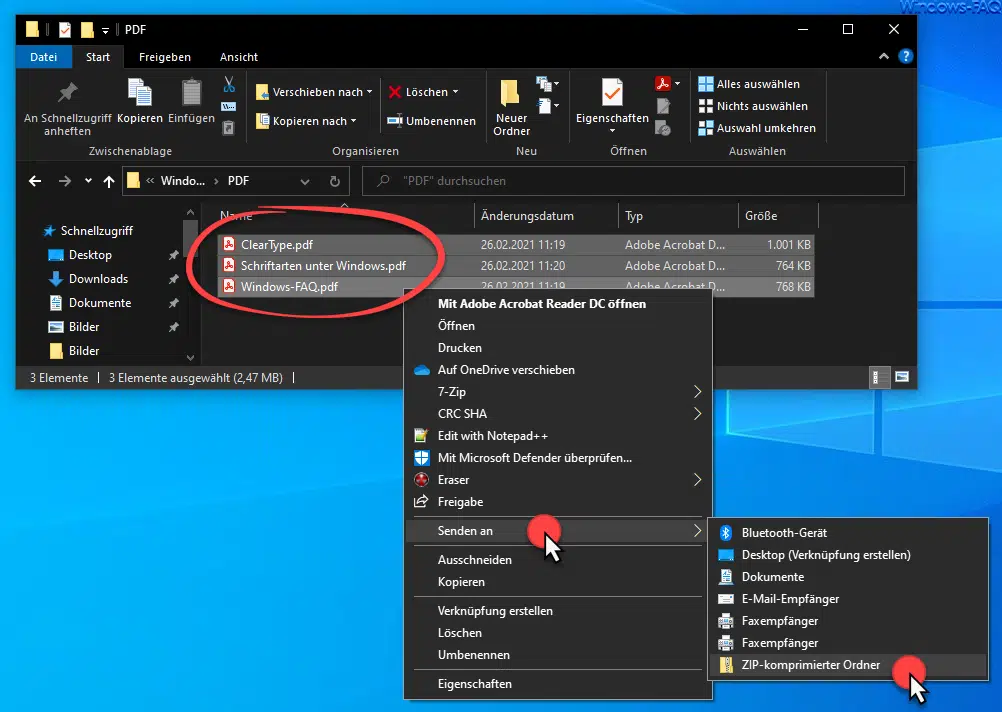




Neueste Kommentare